Cómo borrar archivos adjuntos de Mensajes para ahorrar espacio en el iPhone y el iPad
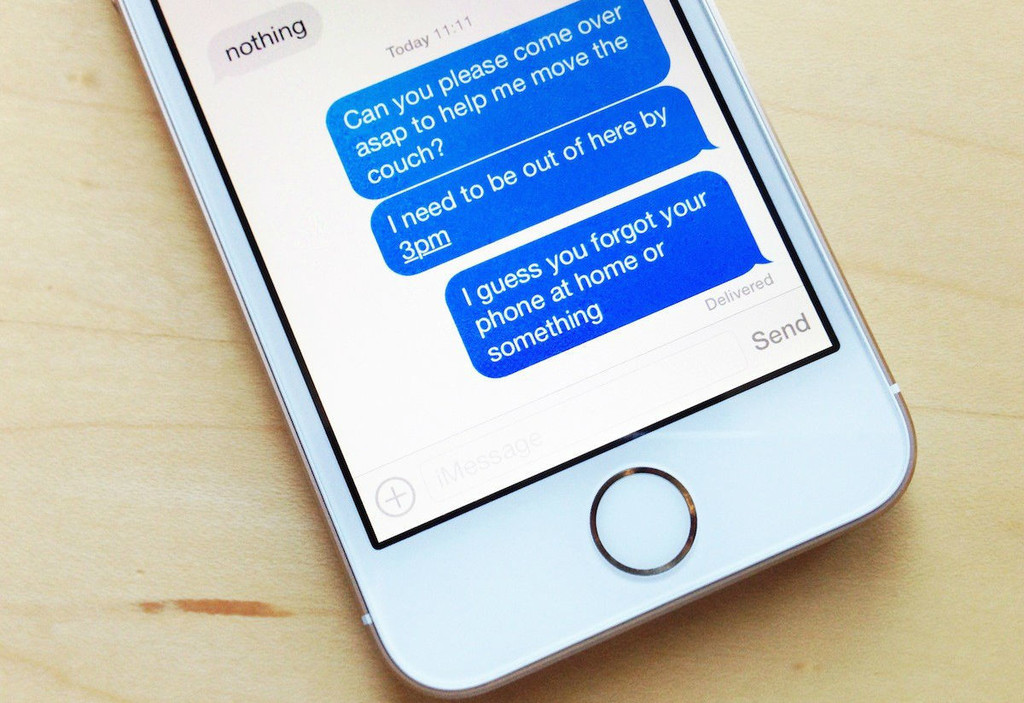
En España no es lo usual, pero puede que por cuestiones de privacidad prefieras usar iMessage antes que alternativas como WhatsApp o Telegram. Si es el caso, entonces puede ocurrir lo que suele pasar cuando usamos a diario un cliente de mensajería: todos los archivos que compartimos se acumulan y terminan por colapsar el espacio de los dispositivos y/o de iCloud.
Pero como todos los otros clientes, iMessage puede liberar espacio de almacenamiento fácilmente desde el iPhone o el iPad. Vamos a ver cómo conseguirlo de dos formas distintas, para que elijas la que más te guste.
Eliminar adjuntos de iMessage en Ajustes o en la propia aplicación
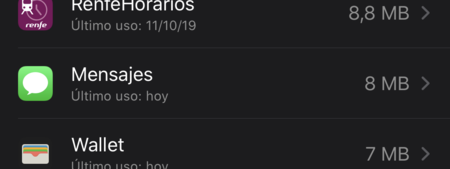
El primer modo es a través de Ajustes: en ellos debes entrar en la sección General > Almacenamiento del iPhone/iPad, donde verás un gráfico de todo el espacio que ocupan tus datos y aplicaciones en el dispositivo. En la lista de aplicaciones que verás debajo, localiza la aplicación Mensajes y pulsa encima de ella.
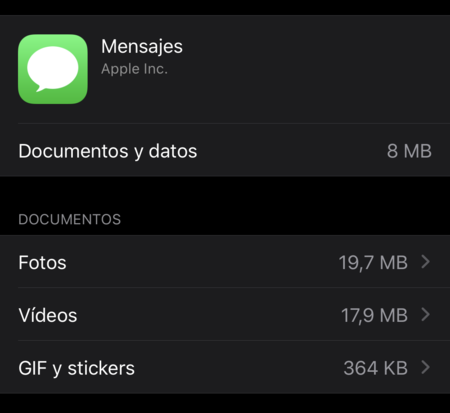
Verás una lista de formatos de archivo (fotos, vídeos o GIFs y stickers) con lo que ocupan en nuestro historial de mensajes. Si tocas en cada uno de ellos podrás verlos distribuidos en una lista, desde la que podrás seleccionar lo que quieras eliminar fácilmente a través del botón 'Seleccionar'.
Si prefieres un modo alternativo, puedes encontrar esas mismas listas tocando en el título de cada conversación (individual o en grupo) de la propia aplicación de iMessage. Desde ahí no sólo podrás hacer limpieza de imágenes y vídeos, si no también de los enlaces que puedan haber almacenado contenido localmente en el iPhone o iPad.
Mucho cuidado con subestimar esto: sólo hace falta recordar que iCloud sólo ofrece 5 GB de almacenamiento gratuito. E iMessage suele ocupar mucho más de lo que crees debido a sus protocolos de cifrado, entre otras cosas.
También te recomendamos
Cómo limpiar tu biblioteca de iTunes después que otra persona la haya utilizado en tu Mac
Cómo deshacerse del error con el emoji del punto negro en iMessage
Siete cosas que puedes hacer en macOS Mojave para liberar espacio de tu Mac en cinco minutos
-
La noticia Cómo borrar archivos adjuntos de Mensajes para ahorrar espacio en el iPhone y el iPad fue publicada originalmente en Applesfera por Miguel López .
Fuente: Applesfera
Enlace: Cómo borrar archivos adjuntos de Mensajes para ahorrar espacio en el iPhone y el iPad
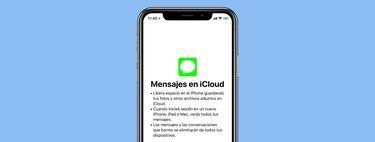
Comentarios
Publicar un comentario